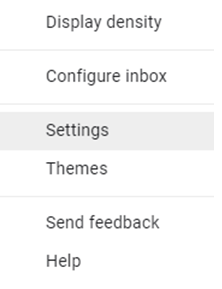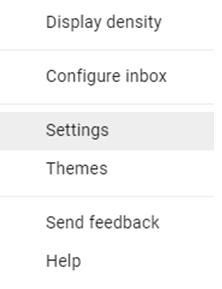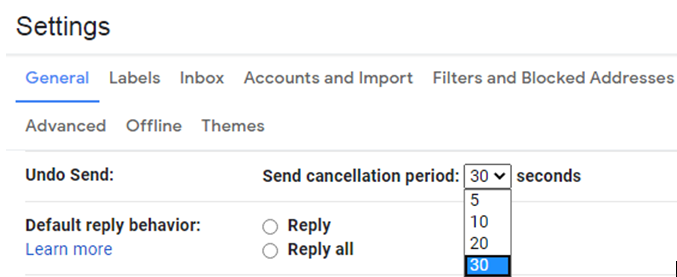“ Apa yang telah dilakukan tidak boleh dibatalkan” – Macbeth, William Shakespeare.
Secara amnya, perkara yang telah dijalankan tidak boleh dibuat asal, dan ini juga membayangkan penghantaran e-mel. Tetapi jika anda percaya pada peluang kedua, maka ketahui ini, terdapat pilihan di mana anda mempunyai 30 saat selepas anda menghantar Gmail untuk memanggil semulanya. Berikut ialah langkah tentang cara untuk membatalkan penghantaran e-mel dalam Gmail.
Faedah Mengingat E-mel dalam Gmail
- Boleh membetulkan ralat jika dikenal pasti dalam beberapa saat selepas menghantar e-mel dengan mengingatnya.
- Boleh menghalang e-mel yang mengandungi keputusan yang diambil secara tergesa-gesa kerana tekanan kerja.
- Boleh mengingat semula e-mel dan menambah lebih banyak penerima jika perlu.
Baca Juga: Pengguna Gmail Akhirnya Boleh Memilih Antara Berbilang Tandatangan
Bagaimana Untuk Menyahhantar E-mel Dalam Gmail?
Untuk membatalkan penghantaran e-mel dalam Gmail, anda perlu mengklik pada butang Buat asal yang muncul di sudut kiri bawah dan boleh dilihat selama 5 saat secara lalai. Kadangkala menjadi sukar untuk menggerakkan kursor tetikus anda tepat pada masanya dan klik pada butang Buat asal yang membuatkan kami berharap butang Buat asal boleh bertahan selama beberapa saat lagi. Realitinya ialah pengguna boleh meningkatkan lalai 5 saat sehingga setengah minit atau 30 saat.
Baca Juga: Kemas Kini Gmail: Ubah Apl Dengan Ciri Baharu Ini
Bagaimana Untuk Menyahhantar E-mel Dalam Gmail – Tingkatkan Had Masa Tetingkap Buat Asal?
Berikut ialah langkah-langkah bagaimana untuk memanggil semula e-mel dalam gmail:
Langkah 1. Klik pada kotak gear di sudut kanan atas.

Langkah 2 . Klik pada Tetapan dari menu lungsur.
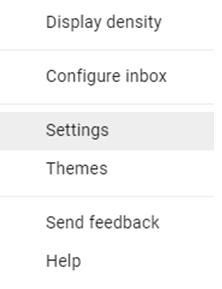
Langkah 3 . Tab baharu akan dibuka, yang akan mempunyai semua tetapan yang berkaitan dengan akaun Gmail anda.
Langkah 4 . Semak sama ada anda berada di tab Umum (tab pertama) dan tatal ke bawah sehingga anda menemui Buat Asal Hantar.
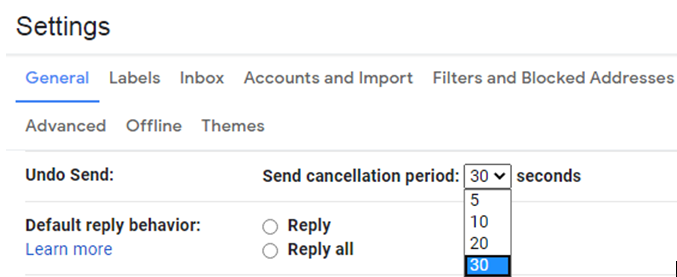
Langkah 5 . Klik pada menu lungsur di sebelah Buat Asal Hantar dan pilih 30 saat.
Langkah 6 . Sekarang tatal ke bawah ke bahagian paling bawah dan klik pada Simpan Perubahan dan tutup tab Tetapan.
Langkah 7 . Sekarang cuba hantar e-mel ujian dan semak sama ada anda melihat butang Buat asal di sudut kiri bawah selama setengah minit.
Nota : Apabila butang Buat asal dipaparkan selama 30 saat, ini juga bermakna bahawa mesej anda akan dihantar kepada penerima selepas kelewatan selama 30 saat daripada biasa. Itu adalah satu had untuk menambah masa untuk mengingat semula e-mel dalam Gmail.
Baca Juga: Cara Memindahkan E-mel Dari Akaun Gmail Lama Ke Akaun Gmail Baharu
Bagaimana Untuk Menyahhantar E-mel Dalam Gmail – Petua Umum?
- Ia dianggap sebagai amalan yang baik terlebih dahulu untuk mengarang isi e-mel dan kemudian menambah penerima dalam bahagian "Kepada". Ini akan memastikan bahawa e-mel anda tidak akan dihantar secara tidak sengaja kepada sesiapa semasa fasa penggubalan.
- Walaupun e-mel yang dihantar serta-merta dipaparkan dalam kotak dihantar anda dalam Gmail, ini tidak bermakna pengguna telah melihatnya. Anda masih boleh menggunakan butang Buat asal di sudut kiri bawah dan mengingat semula e-mel dalam Gmail.
- Setelah e-mel telah dihantar kepada penerima, anda akan mendapat notis di sudut kiri bawah yang menyatakan "Mesej Dihantar". Mesej tidak boleh dipanggil semula selepas pemberitahuan ini.
- Pada masa ini Gmail tidak menyokong paparan butang Buat asal selama lebih daripada 30 saat. Satu lagi cara yang boleh dipertimbangkan adalah dengan menjadualkan e-mel untuk dihantar. Ini akan memberi anda masa untuk membuat perubahan dalam e-mel akhir sebelum ia dihantar.
Baca Juga: Cara Menyandarkan Semua E-mel Gmail Anda
Fikiran Anda Tentang Cara Menyahhantar E-mel Dalam Gmail?
Ini ialah cara yang boleh anda ikuti untuk membatalkan penghantaran e-mel dalam Gmail dan juga meningkatkan masa Buat asal melalui tetapan. Kadangkala anda perlu memanggil semula e-mel dalam Gmail untuk membuat pembetulan saat akhir. Saya rasa walaupun anda tidak memerlukan ciri ini, tiada salahnya untuk meningkatkan had masa kepada 30 saat dan mesti membuat perubahan itu sekarang.
Ikuti kami di media sosial – Facebook dan YouTube . Untuk sebarang pertanyaan atau cadangan, sila beritahu kami di bahagian komen di bawah. Kami ingin menghubungi anda kembali dengan penyelesaian. Kami menyiarkan secara kerap tentang petua dan helah bersama-sama dengan penyelesaian kepada isu biasa yang berkaitan dengan teknologi.
Bacaan yang Dicadangkan:
Tetapan Gmail Hebat yang Mungkin Anda Terlupa Setakat Ini
Bagaimana untuk mengosongkan ruang dalam Gmail?
Bagaimana Untuk Menghantar E-mel Disulitkan Menggunakan Gmail Dan Outlook?
Cara Mendayakan Mod Gelap Gmail pada Android dan iOS
Bagaimana untuk Menggunakan Mod Sulit Gmail?
Cara Memajukan Berbilang E-mel Dalam Gmail Sekaligus